为设备提供凭证
目录 |
概览
将设备添加到Network Configuration Manager资源清单后,您需要提供设备凭证从而在设备和Network Configuration Manager之间建立通信。将提供诸如建立通信的模式(协议)、端口详细信息、登录名、密码等详细信息。
为单个设备选择凭证的指南
要为单个设备建立凭证,
进入"资源清单"。
在必须建立通信的设备上点击“凭证”图标。
在凭证UI中,提供以下详细信息:
选择协议
根据设备类型,您可以选择以下任何一种协议组合来建立Network Configuration Manager和设备之间的通信:
TELNET-TFTP (通过Telnet与设备建立通信,并通过TFTP传输配置。)
TELNET (通过TELNET与设备建立通信,并在设备上执行show命令来获取配置详细信息)
SSH-TFTP (通过SSH与设备建立通信,并通过TFTP传输配置。)
SSH-SCP (通过SSH与设备建立通信,并通过SCP传输配置。)
SSH (通过SSH与设备建立通信,并在设备上执行show命令来获取配置详细信息。)
SNMP-TFTP (通过SNMP与设备建立通信,并通过TFTP传输配置。)
根据协议选择,您需要提供其他凭证。
对于TELNET-TFTP、TELNET、SSH-TFTP、SSH-SCP以及SSH
用户凭证配置文件
如果您已下载Network Configuration Manager并首次执行设置,则可以跳过此“用户凭证配置文件”步骤。
Network Configuration Manager提供了创建通用凭证和在多个设备之间共享通用凭证的灵活性。通用凭证称为配置文件。更多详情请点击此处。
TELNET-TFTP、TELNET、SSH-TFTP、SSH-SCP以及SSH的凭证。
凭证分为两个部分:
- 主要凭证 - 处理与设备建立通信所需的参数。登录名、密码、提示、启用用户名、启用密码和启用提示等详细信息都将归类为基本详细信息。
- 附加凭证 - 些参数通常采用标准值。所有这些参数都被归类为“附加证书”。端口、登录提示、启用用户提示、密码提示、启用密码提示值通常默认分配有某些标准值。这些参数的标准值已经填写完成。大多数设备都可以很好地使用这些值,除非您想提供不同的详细信息集,否则您无需编辑这些详细信息。如果设备位于NAT/防火墙后面,则提供的TFTP服务器公共IP/SCP服务器公共IP也会被归类为附加凭证。
主要凭证
编码 | 凭证 | 描述 |
1 | 登录名 | 在与设备建立连接时,如果设备要求输入登录名,请为此参数设置一个值。该参数是可选的。 |
2 | 密码 | 设置访问设备的密码。 |
3 | 提示 | 登录成功后出现的提示。 |
4 | 启用用户名 | 进入特权模式时,某些设备需要输入用户名。如果出现提示,请提供用户名; 否则将此字段留空。 |
5 | 启用密码 | 这是为了进入特权模式可以执行备份/上传等配置操作。此参数是必需的。 |
6 | 这是在进入启用模式后将出现的提示。 |
参考截图进行解释
CISCO IOS设备 - 已配置密码和启用密码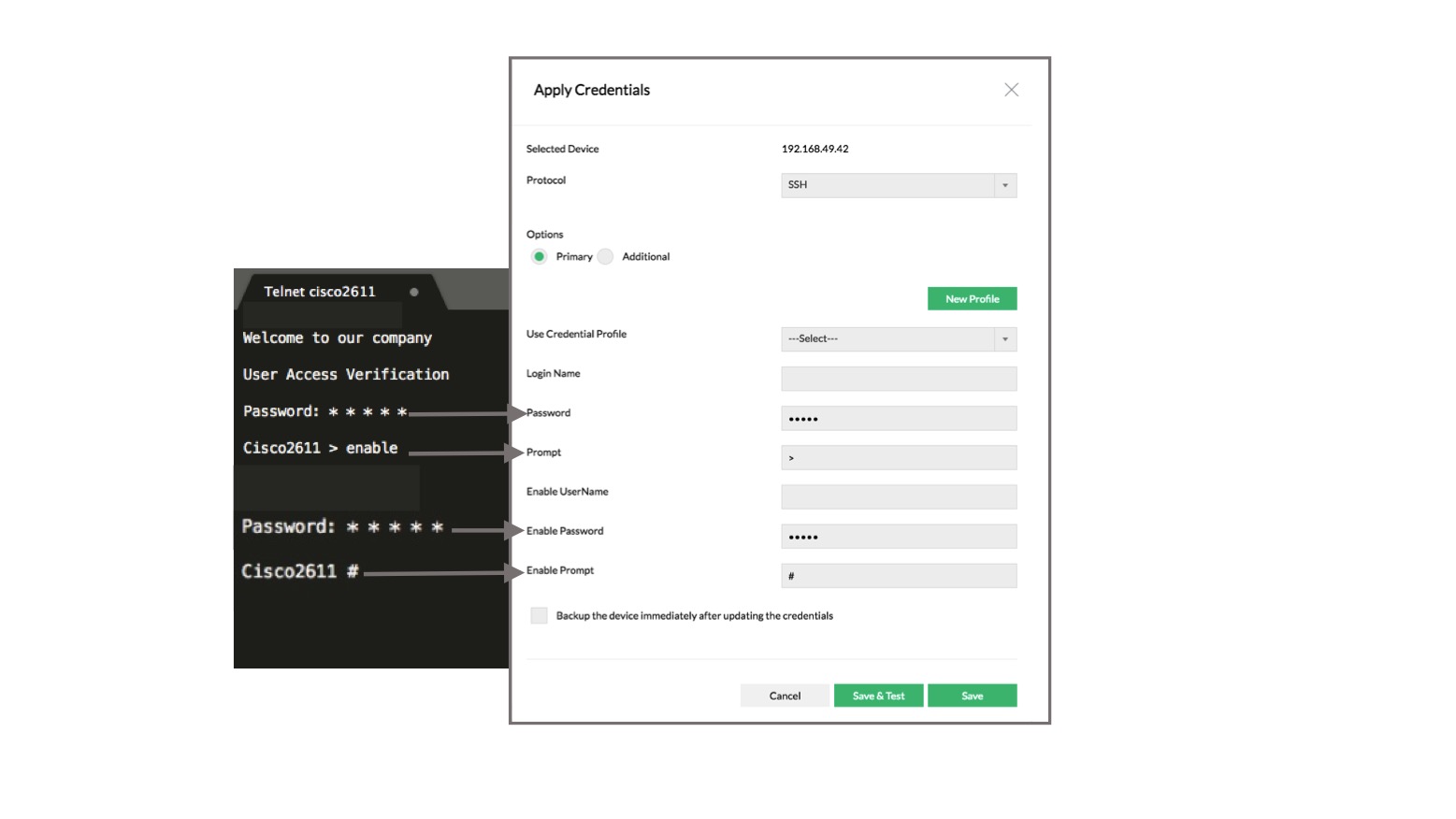
CISCO IOS设备-直接进入启用模式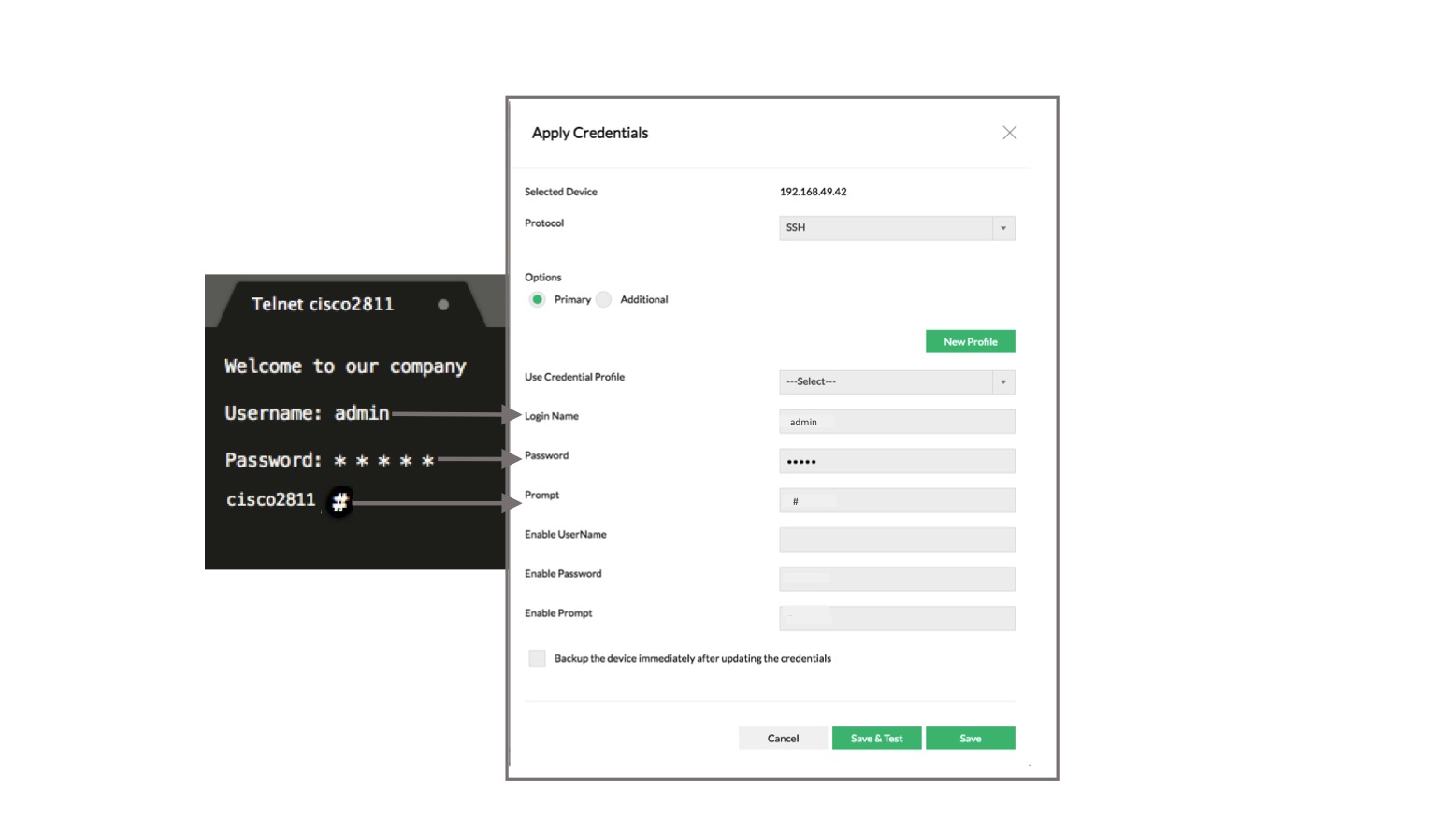
CISCO CatOS设备 - 已配置密码和启用密码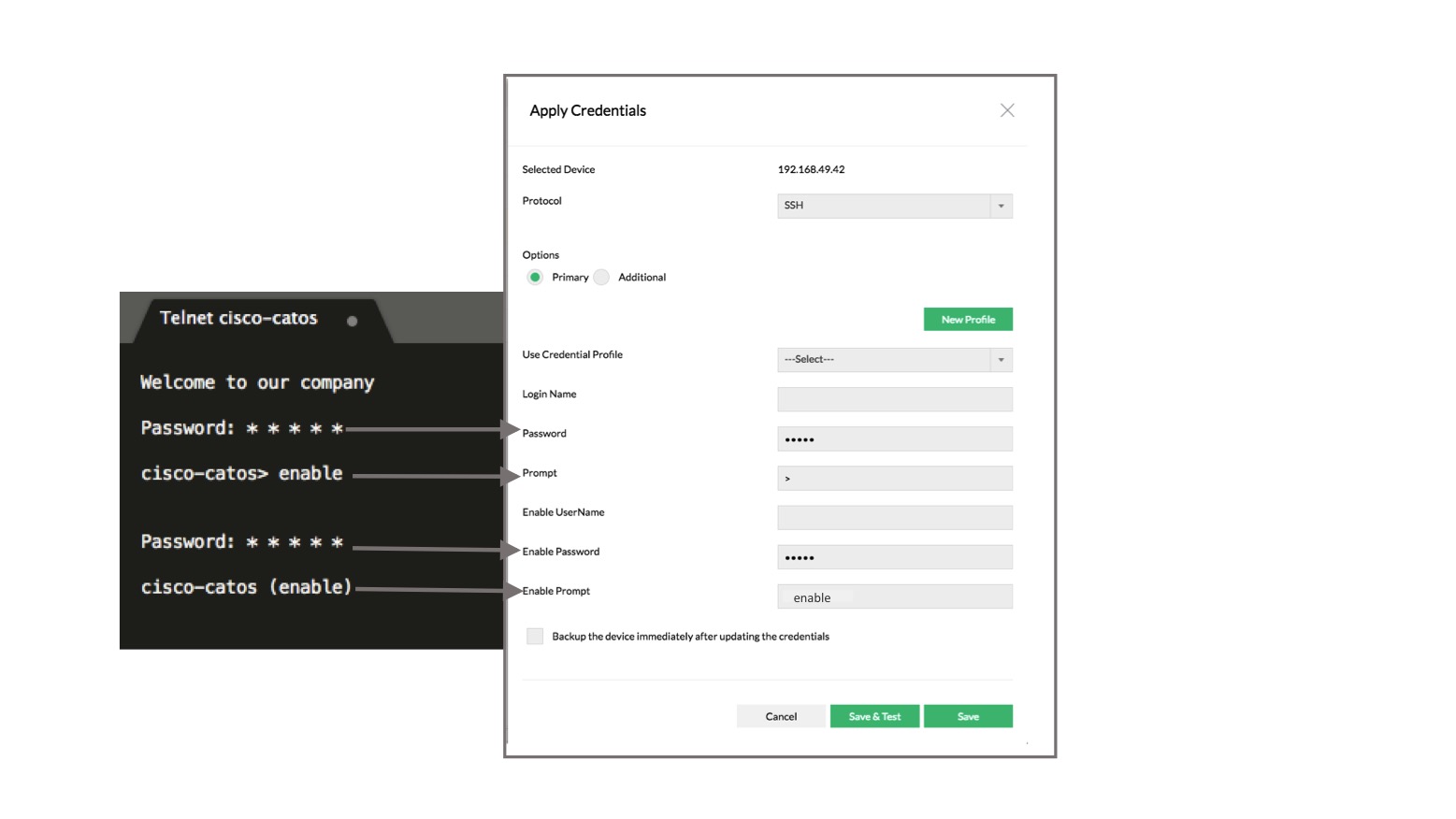
CISCO CatOS设备 - 直接进入启用模式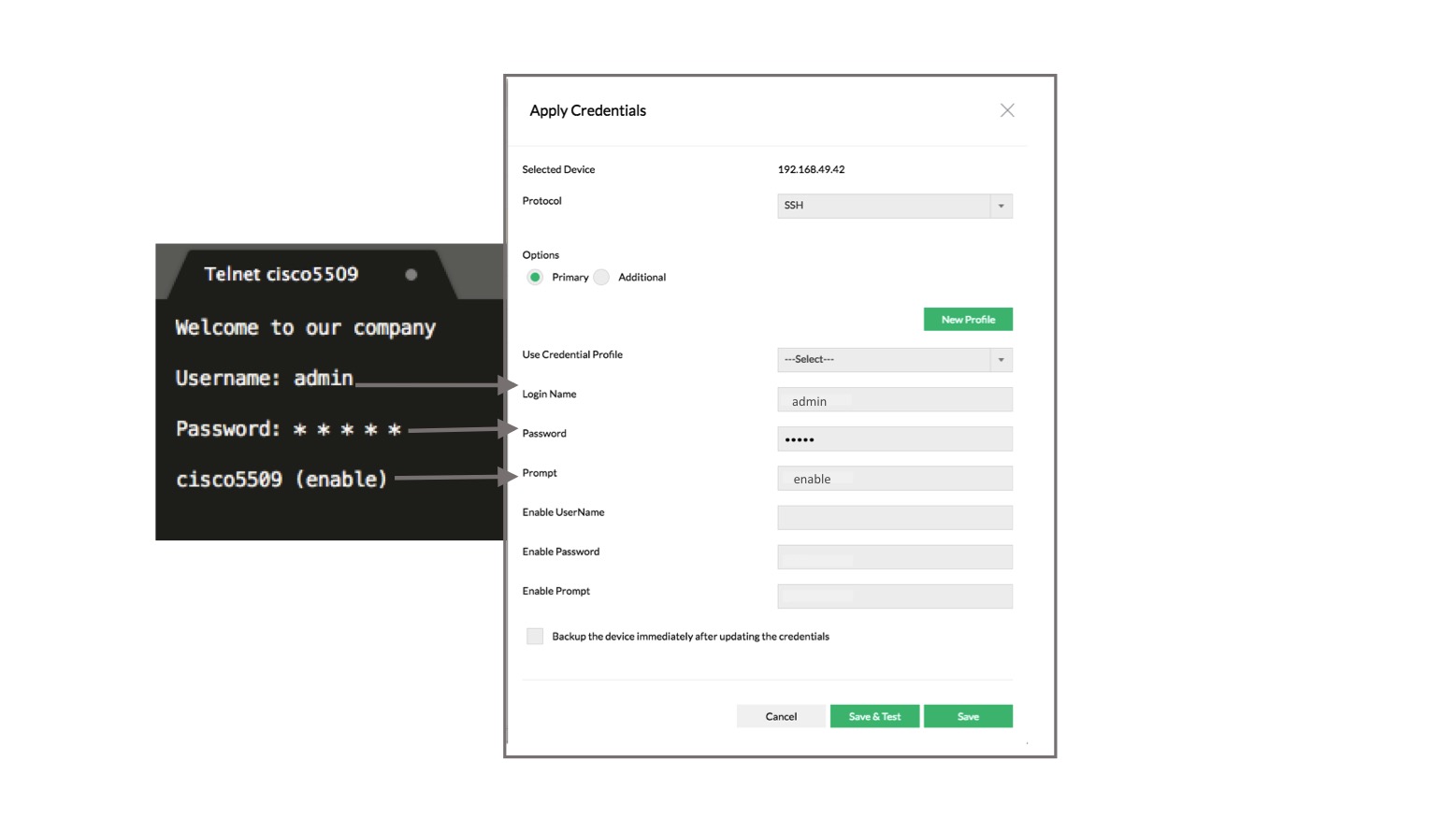
3Com路由器-密码和启用密码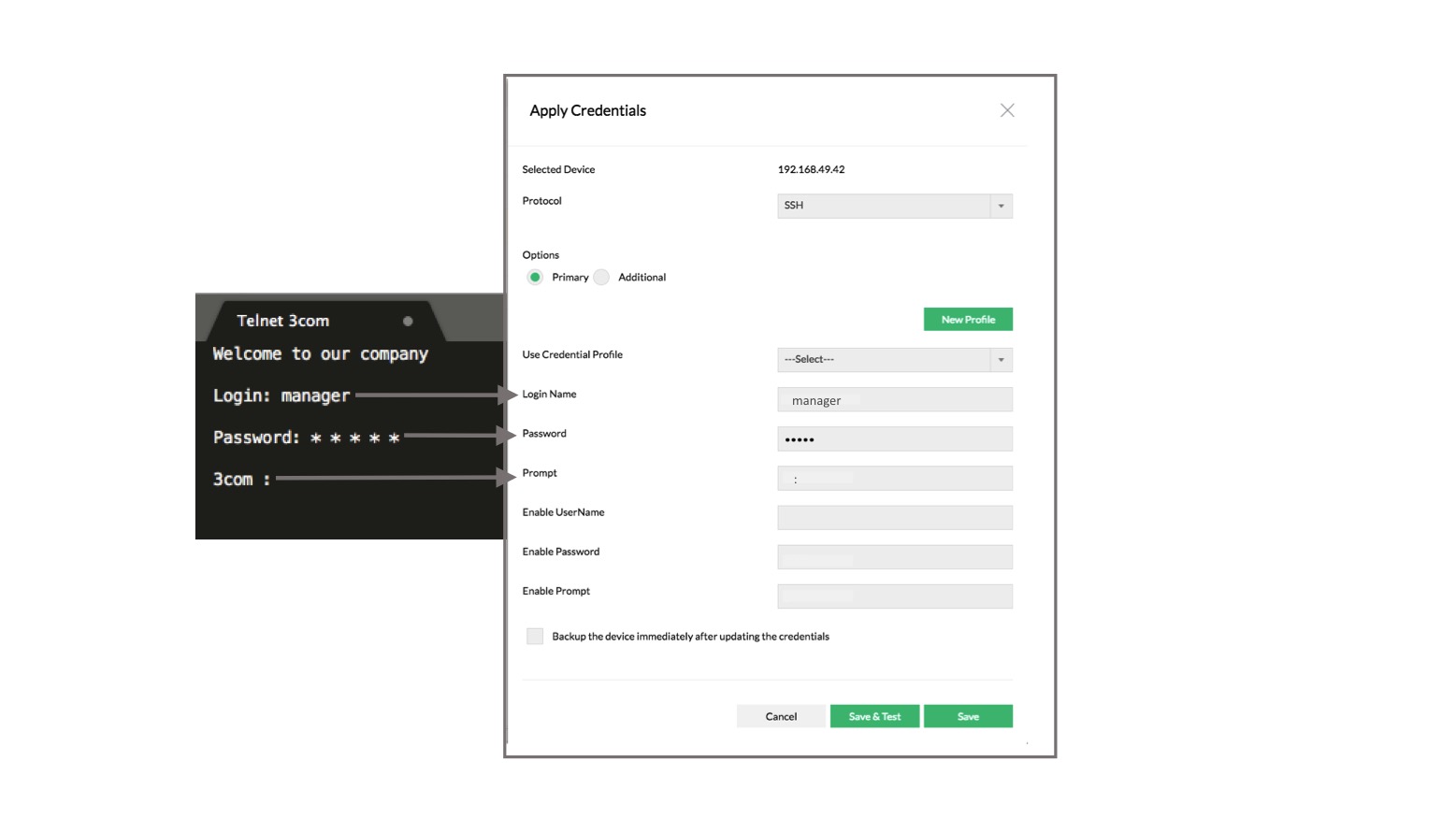
附加凭证
点击链接“其他凭证”来查看/输入这些参数的值。除了TFTP/SCP服务器公共IP外,所有其他参数通常默认分配有一定的标准值。这些参数已经填写了这样的标准值。大多数设备都可以很好地使用这些值,除非您想提供不同的详细信息集,否则您无需编辑这些详细信息。
编码 | 凭证 | 描述 |
1 | TFTP/SCP服务器公共IP | 当设备存在于专用网络之外时(即当设备无法访问Network Configuration Manager的专用IP时),此参数可用于提供Network Configuration Manager服务器的公共IP(Network Configuration Manager的NAT'ed IP)。此IP将用于通过TFTP/SCP进行配置备份。 |
2 | Telnet/SSH端口 | Telnet/SSH的端口号 - 默认为23(用于Telnet)以及22(用于SSH)。 |
3 | 登录提示 | 控制台上出现的获取输入登录名的文本/符号称为登录提示。例如,登录: |
4 | 密码提示 | 询问密码时控制台上显示的文本。例如,密码: |
5 | 启用用户提示 | 要求启用用户名时控制台上显示的文本。例如,用户名: |
6 | 启用密码提示 | 询问密码时控制台上显示的文本。例如,密码: |
- 提供凭证后,如果您想在更新凭证后立即备份设备,请选中“备份”复选框。
- 点击“保存”来应用这些值。
- 所选凭据将应用于设备。
完成此步骤,也就是提供凭证后,将在清单中的设备名称旁边找到凭证图标。 |
对于SNMP-TFTP
用户凭证配置文件
如果您已下载Network Configuration Manager并首次执行设置,则可以跳过此“用户凭证配置文件”步骤。
Network Configuration Manager提供了创建通用凭证和在多个设备之间共享通用凭证的灵活性。通用凭证称为配置文件。更多详情请点击这里。
SNMP-TFTP的主要凭证
编码 | 凭证 | 描述 |
1 | SNMP端口 | SNMP的端口号 - 默认为161。 |
2 | 读取社区 | SNMP社区是同一管理域内的一组受管设备和网络管理系统。每个SNMP请求数据包都包含一个社区名称。当接收到请求数据包时,远程访问服务器会在其社区表中查找名称:
SNMP读取社区字符串类似于用户ID或密码,允许对设备进行只读访问。 |
3 | 写社区 | SNMP 写社区字符串就像一个用户ID或密码,允许对设备进行读写访问。 |
附加凭证
点击链接“附加凭证”以查看/输入这些参数的值。除了TFTP/SCP服务器公共IP外,所有其他参数通常默认分配有一定的标准值。这些参数已经填写了这样的标准值。大多数设备都可以很好地使用这些值,除非您想提供不同的详细信息集,否则您无需编辑这些详细信息。
编码 | 凭证 | 描述 |
1 | TFTP/SCP服务器公共IP | 当设备存在于LAN之外时(即当设备无法访问Network Configuration Manager的私有IP时)此参数可用于提供Network Configuration Manager服务器的公共IP(Network Configuration Manager的NAT'ed IP)。此IP将用于通过TFTP进行配置备份。 |
测试凭证的有效性
通过凭证GUI输入的凭证值应该是准确的。否则,Network Configuration Manager将无法与设备建立连接。为确保凭证值的正确性,Network Configuration Manager提供了测试选项。
输入凭证后,您可以测试值,在此期间Network Configuration Manager将指示输入的值是否有效。它将查明无效值,您可以相应地进行更正。
测试凭证的有效性,
提供凭证后,点击“保存并测试”。
这会更新数据库中的凭证值,然后执行测试。
测试结果用绿色标记表示有效的凭证值。无效值被标记为红色标记。您需要更改无效值。
如果您要测试设备中已获得的凭证的有效性,请在清单中选择特定设备,然后点击“凭证”。在打开的设备凭证页面中,点击“保存并测试”,其他步骤同上。
跨设备共享通用凭证
在实际应用中,您可能会发现同一组凭证可以“不做任何修改的”应用于许多设备。在这种情况下,为避免为每个设备单独输入凭证的繁琐任务,Network Configuration Manager提供了创建通用凭证和在多个设备之间共享通用凭证的灵活性。这称为“凭证配置文件”。
凭证配置文件可以创建为即用型格式,简称为“配置文件”。您可以创建具有特定名称的配置文件。创建凭证配置文件后,其名称将自动列在“凭证”UI的“使用配置文件”字段的下拉菜单中。当您希望使用配置文件时,如果您只是在下拉菜单中选择相应的配置文件,所有的凭证信息将被自动填充。
创建凭证配置文件
要创建凭证配置文件,
进入设置 >> 发现 >> "凭证" >> "添加凭证" (您也可以点击资源清单中“使用配置文件”下拉列表旁边的“新配置文件”操作项 ---> 凭证GUI)。
在打开的“添加凭证配置文件”GUI中,
- 选择凭证类型。
- 为必须创建的新凭证配置文件提供名称。这是将出现在“使用配置文件”下拉列表中的名称。
- 提供配置文件的描述。虽然这是出于参考目的,但必须填写此字段从而避免在将来的任何时间点造成混淆。
- 填写所需协议的凭证值,然后点击保存。创建新凭证配置文件。
管理凭证配置文件
进入设置 >> 发现 >> "凭证"来编辑/删除配置文件。
